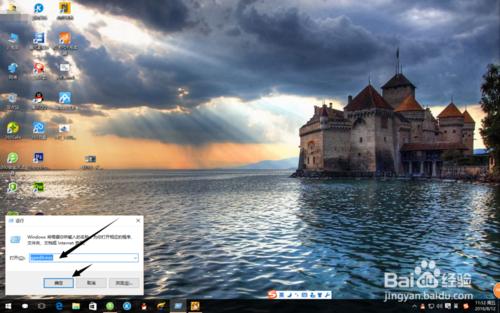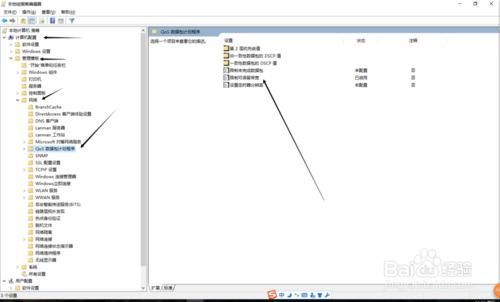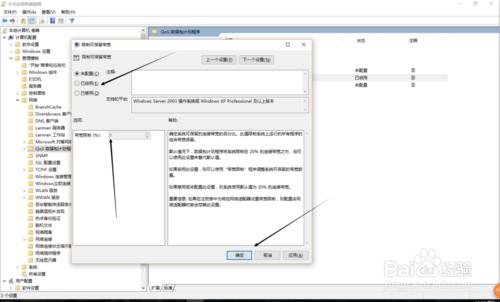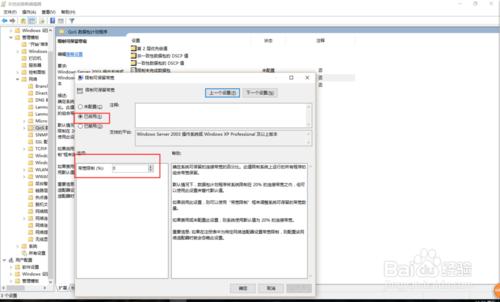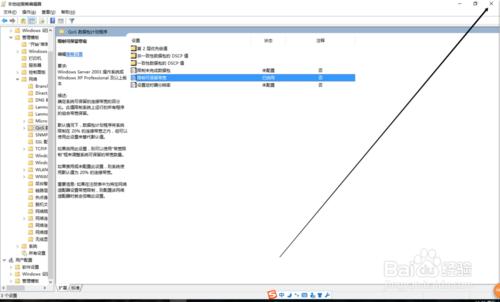本教程以win10為例,介紹一下怎樣解除系統佔用的20%的頻寬,來提升系統的網速,解除佔用的這20%的頻寬,我們的系統網速就能提升20%的頻寬,網速也就能相應的提升。
工具/原料
電腦一臺
Windows10
方法/步驟
按win+R開啟執行
輸入gpedit.msc,回車開啟本地組策略編輯器。
在左側依次展開 計算機配置--->管理模板--->網路--->QoS資料包計劃程式,在右側選擇“限制可保留頻寬”
然後,選擇“已啟用”,在下面,將“頻寬限制該為0”
設定成如圖所示,然後單擊確定關閉這個視窗
單擊右上角關閉按鈕或者是按Alt+F4關閉本地組策略編輯器
注意事項
這個方法只會小幅的提升網速
如果在登錄檔中為特定網路介面卡設定頻寬限制,則配置該網路介面卡時就會忽略此設定。